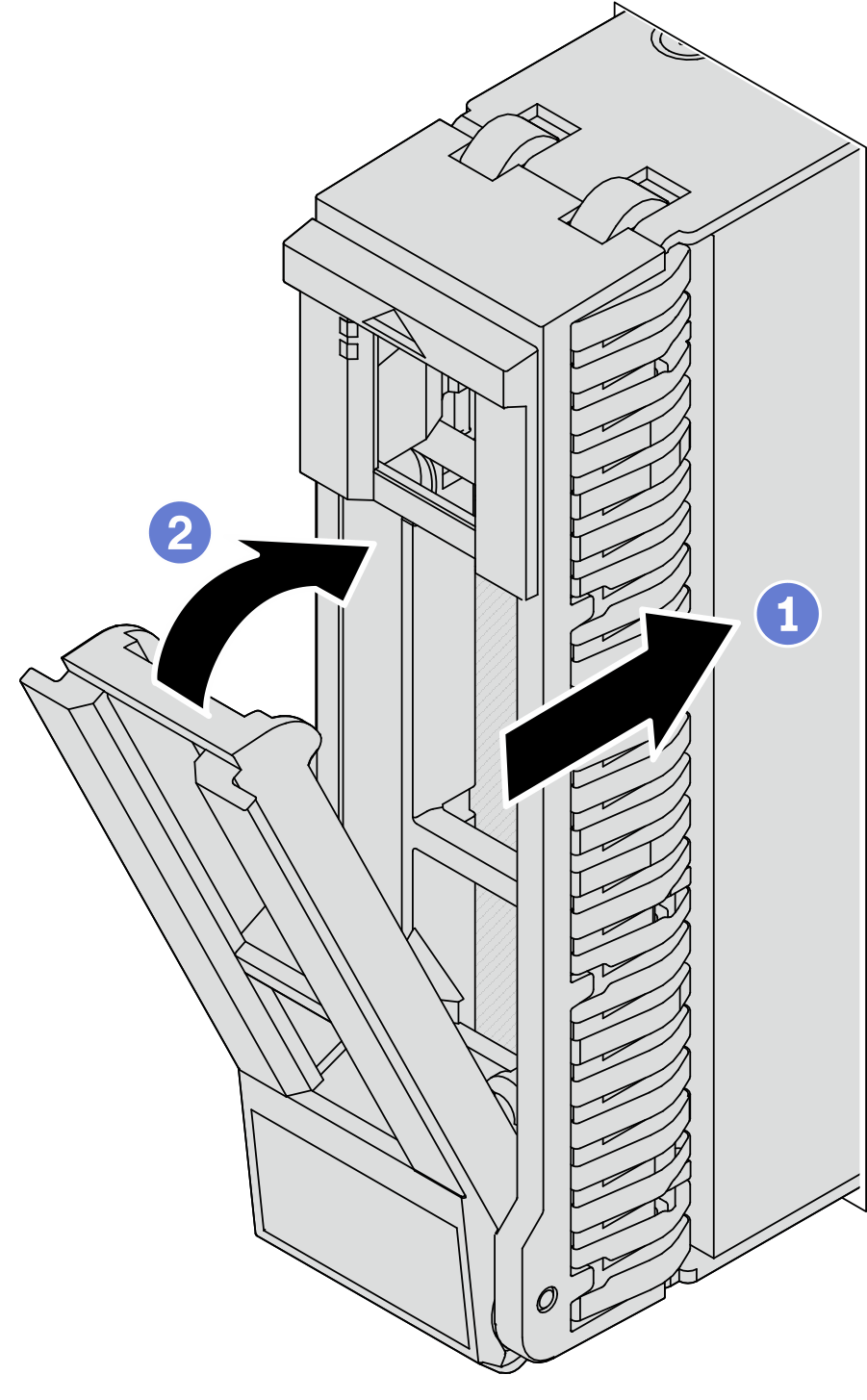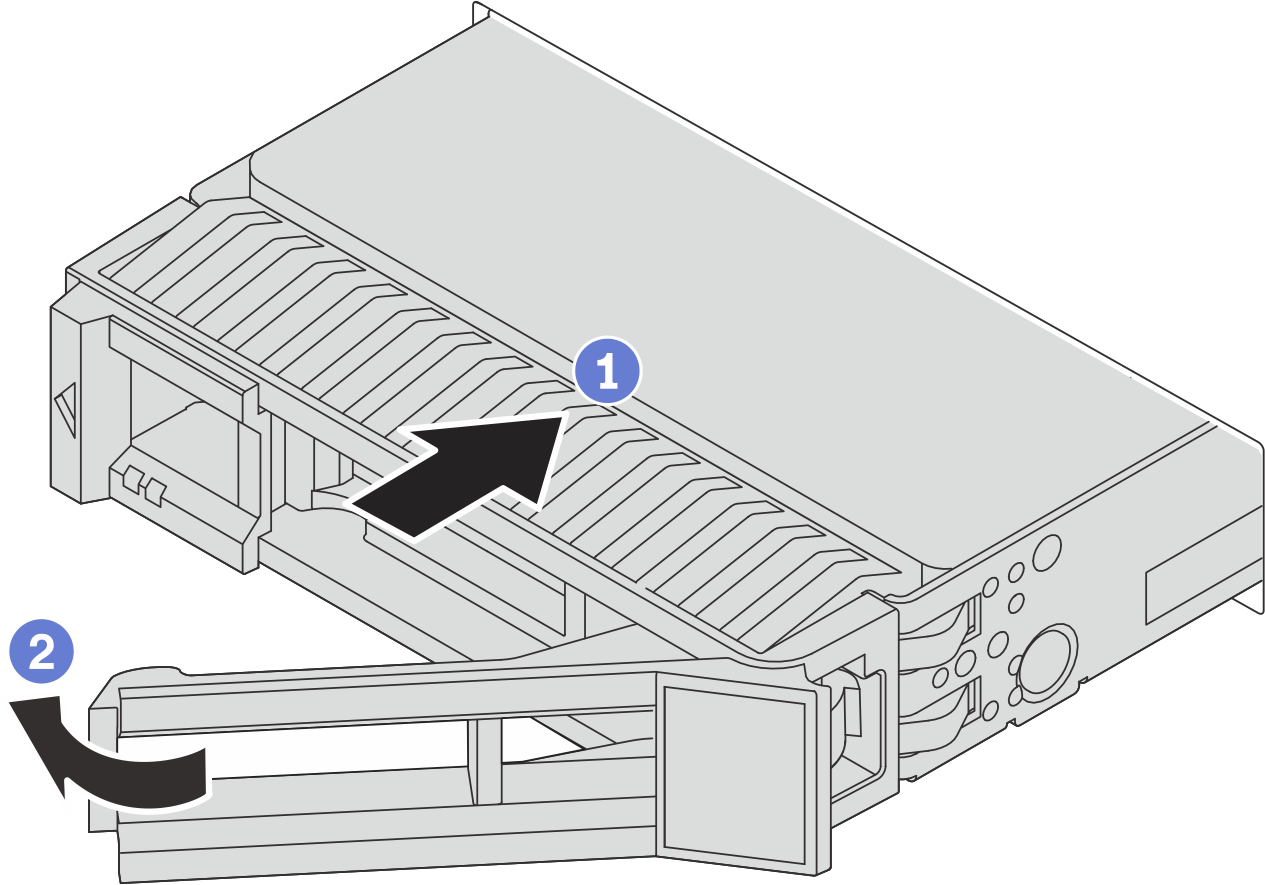Installazione di un'unità hot-swap
Seguire le istruzioni riportate in questa sezione per installare un'unità hot-swap.
Informazioni su questa attività
Leggere Linee guida per l'installazione ed Elenco di controllo per la sicurezza per accertarsi di operare in sicurezza.
Per garantire un adeguato raffreddamento del sistema, evitare di utilizzare il server per più di due minuti senza un'unità o un elemento di riempimento del vano dell'unità installato in ciascun vano.
Per un elenco delle unità supportate, vedere Sito Web Lenovo ServerProven.
Visitare il sito Sito Web per il download di driver e software per ThinkSystem SR665 V3 per visualizzare gli aggiornamenti più recenti di firmware e driver per il server in uso.
Per ulteriori informazioni sugli strumenti di aggiornamento del firmware, vedere Aggiornamento del firmware.
Procedura
Dopo aver terminato
Se è stata rimossa la mascherina di sicurezza, reinstallarla. Vedere Installazione della mascherina di sicurezza.
Utilizzare Lenovo XClarity Provisioning Manager per configurare RAID, se necessario. Vedere Pagina del portale di Lenovo XClarity Provisioning Manager.
Se sono state installate unità NVMe U.3 su un backplane a 8 vani AnyBay da 2,5" per tre modalità, abilitare la modalità U.3 x1 per gli slot dell'unità selezionati sul backplane tramite la GUI Web di XCC. Vedere L'unità NVMe U.3 può essere rilevata nella connessione NVMe, ma non a tre modalità.
Video dimostrativo
 Assicurarsi che la maniglia del vassoio dell'unità sia in posizione di apertura. Fare scorrere l'unità nell'apposito vano finché non scatta in posizione.
Assicurarsi che la maniglia del vassoio dell'unità sia in posizione di apertura. Fare scorrere l'unità nell'apposito vano finché non scatta in posizione. Chiudere la maniglia del vassoio dell'unità per bloccare l'unità in posizione.
Chiudere la maniglia del vassoio dell'unità per bloccare l'unità in posizione.